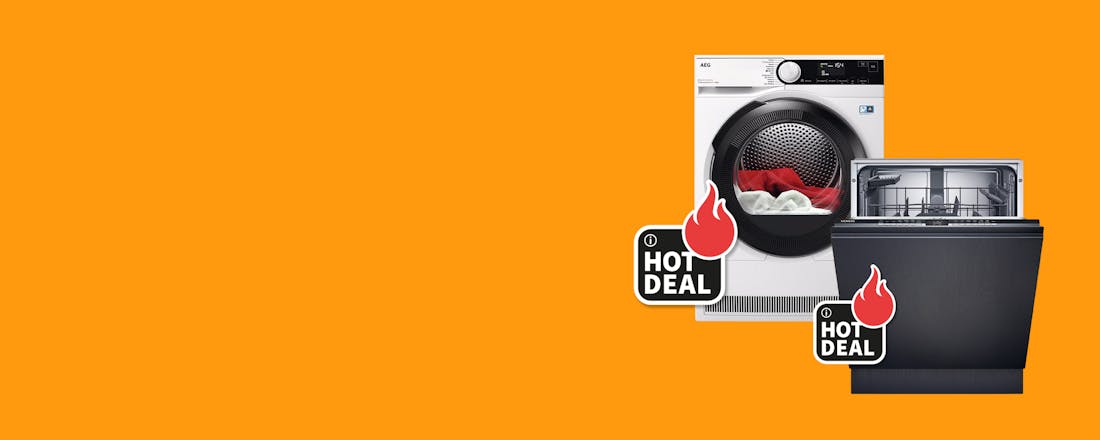Hoge korting op huishoudelijke apparaten bij Bemmel & Kroon
Black Friday staat allang niet meer alleen in het teken van koptelefoons en laptops, ook voor huishoudelijke apparaten kun je er tegenwoordig terecht. Bemmel & Kroon geeft je in de Black Friday-periode hoge kortingen op wasmachines, drogers en vaatwassers. Toe aan een upgrade van je keuken? Sla dan nu snel je slag!
Partnerbijdrage - In samenwerking met Bemmel & Kroon
AEG TR858P4B wasdroger
Als het om wassen en drogen gaat, is AEG een grote speler, en de AEG TR858P4B is een populaire warmtepompdroger van het merk. En dat is niet voor niks. Met een vulgewicht van 8 kilo kun je hem lekker vol stoppen, en je hebt de keuze uit bijna twintig droogprogramma's voor iedere soort kleding. De AEG TR858P4B beschikt over een antikreukfunctie en daarnaast over AbsoluteCare, waarmee zelfs de meest delicate stoffen als wol en zijde hun vorm en zachtheid behouden. Met een energieklasse van A++ is het een relatief zuinige droger, en bovendien zitten er nog energiebesparende functies ingebouwd. Met PreciseDry worden de droogtijd en de temperatuur ook nog eens precies afgestemd op de hoeveelheid was die in de droger zit, dus daar hoef je zelf helemaal niet meer over na te denken.
Voor en tijdens Black Friday krijg je maar liefst 100 euro korting op de AEG TR858P4B, zodat hij nu nog maar 679 euro kost - en je krijgt er ook nog eens een waardebon voor ICI Paris XL ter waarde van 50 euro bij.
©ID.nl
Bosch WAN28273NL wasmachine
De Bosch WAN28273NL is een midrange wasmachine die van alle markten thuis is. Allereerst is het een vrij stille wasmachine: met een geluidsniveau van 71 decibel hoor je hem een stuk minder dan andere machines. Ook als je weinig tijd hebt, kun je de Bosch WAN28273NL goed gebruiken, want het extra korte programma schaaft tot 65 procent van de wastijd af. Handig is ook de Iron Assist-functie, die ervoor zorgt dat je een stuk minder hoeft te strijken. Met Active Water verbruikt de wasmachine nooit meer water dan nodig is. Ook handig: het led-display, waarmee je gemakkelijk de verschillende wasprogramma's selecteert en de temperatuur en tijdsduur regelt.
De Bosch WAN28273NL is rond Black Friday met 50 euro korting te koop: je betaalt nog maar 549 euro.
©ID.nl
Bosch SMV4ECX10N
We maken even een uitstapje naar vaatwassers, want ook daar kun je tijdens Black Friday je slag slaan. Zo is er de Bosch SMV4ECX10N, een populaire en erg gewaardeerde vaatwasser. De slimme droogfuncties zorgen ervoor dat je nooit meer hete, vochtige vaat uit de machine hoeft te halen, en met de Vario Drawer krijg je extra ruimte voor je bestek en kookgerei. De Bosch SMV4ECX10N is ook een lekker stille vaatwasser, met een geluidsniveau van slechts 42 decibel. Bovendien kun je hem via Home Connect via de app of zelfs je stem bedienen. Heb je moeite met inruimen? De flex-korven zorgen ervoor dat je veel meer mogelijkheden hebt bij het vullen van je vaatwasser.
Tijdens Black Friday krijg je niet alleen 75 euro korting op de Bosch SMV4ECX10N, je kunt ook nog eens gebruikmaken van de 50 euro cashback-actie, waardoor je nu slechts 599 euro betaalt.
©ID.nl
Siemens SN65YX00AE
En we zijn nog niet klaar met vaatwassers, want ook Siemens doet een duit in het zakje met deze Siemens SN65YX00AE. De mooie zwarte afwerking zorgt ervoor dat hij prachtig staat in verschillende keukens. Je hebt de keuze uit veel verschillende programma's, zodat je altijd een schone vaat hebt. Ook de Siemens SN65YX00AE kun je via Home Connect bedienen met de app of je stem. Handig is ook de functie voor halve belading, waarmee je tijd, water en energie bespaart, terwijl je vaat wel perfect schoon wordt. Bovendien biedt Bemmel & Kroon de mogelijkheid de vaatwasser in je keuken te laten inbouwen, en wordt je oude vaatwasser gratis gerecycled.
De Siemens SN65YX00AE is tijdens Black Friday te koop met 90 euro korting, voor een totaal van 809 euro.
©ID.nl
Whirlpool FFT M11 8X3 BE
We eindigen zoals we zijn begonnen, met een wasdroger, in dit geval de Whirlpool FFT M11 8X3 BE. Met een geluidsniveau van slechts 64 decibel is dit een van de stilste warmtepompdrogers die er op de markt zijn. Je kunt kiezen uit veel verschillende droogprogramma's, en je kunt maar liefst 8 kilo kwijt in de trommel. Bovendien is de Whirlpool FFT M11 8X3 BE met een energielabel van A+++ ook nog eens een zeer zuinige droger. De temperatuur en vochtigheidsgraad in de trommel worden automatisch geregeld, en zelfs als je wat later thuis bent, blijft je was urenlang lekker fris. Ook fijn is dat het filter makkelijk schoon te maken is, zodat de prestaties van je wasdroger goed blijven en je niet onnodig energie verspilt.
Je krijgt tijdens Black Friday bijna 100 euro korting op de Whirlpool FFT M11 8X3 BE, zodat je tijdelijk nog maar 551 euro betaalt.
©ID.nl